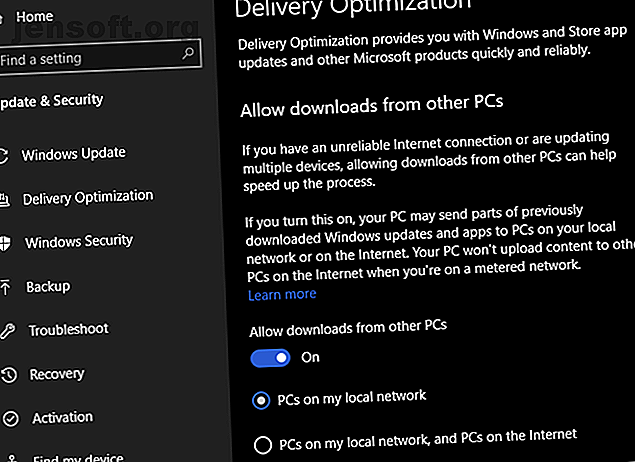
Wenn Ihr Computer bei einer Internetverbindung langsamer wird, versuchen Sie Folgendes
Werbung
Wenn Ihr Computer bei einer Internetverbindung langsamer wird, ist es möglicherweise schwierig, die Ursache zu ermitteln. Schließlich würden Sie nicht glauben, dass es etwas damit zu tun hat, wie schnell Ihr PC läuft, wenn Sie online sind.
Es gibt jedoch mehrere Gründe, aus denen das Online-Gehen dazu führen kann, dass Ihr Computer langsam läuft. Schauen wir uns einige davon an und wie Sie sie lösen können.
Geschwindigkeit vs. Internetgeschwindigkeit
Bevor wir beginnen, beachten Sie, dass wir Korrekturen diskutieren, warum Ihr Computer nach dem Herstellen einer Verbindung zum Internet langsam wird. Diese Langsamkeit wirkt sich auf alles aus, vom Öffnen von Dateien bis zum Wechseln zwischen Programmen. Dies betrifft in der Regel weniger leistungsfähige Computer, kann aber jedem passieren.
Dies ist ein anderes Problem als eine insgesamt langsame Internetverbindung. Wenn Sie dieses Problem haben, überprüfen Sie allgemeine Punkte, die Ihr Heimnetzwerk verlangsamen können. 9 Dinge, die Ihr Heim-WLAN verlangsamen könnten. 9 Dinge, die Ihr Heim-WLAN verlangsamen könnten. Überprüfen Sie diese Punkte, die Ihr WLAN-Heimnetzwerk verlangsamen könnten. Lesen Sie stattdessen mehr.
1. Windows Update bei der Arbeit
Wenn Ihr Computer nicht ständig mit dem Internet verbunden ist, muss er viel nachholen, wenn Sie wieder online sind. Einer der Hauptverursacher dieses Problems ist Windows Update.
Da Windows 10 regelmäßig im Hintergrund nach Updates sucht und diese anwendet, stellen Sie möglicherweise eine plötzliche Verlangsamung fest, wenn Sie online gehen. Dies ist kein so großes Problem wie bei früheren Windows-Versionen, kann jedoch das System verlangsamen, während Windows Update seinen Job ausführt.
Konfigurieren Sie Windows Update

Um dem entgegenzuwirken, können Sie einige Windows Update-Einstellungen anpassen. Besuchen Sie Einstellungen> Update & Sicherheit> Zustelloptimierung . Wenn der Schieberegler Downloads von anderen PCs zulassen aktiviert ist, verwendet Windows eine Peer-to-Peer-ähnliche Verbindung, um Windows-Updates für Ihren Computer und andere Computer freizugeben. Sie können auswählen, ob die Freigabe für PCs in Ihrem lokalen Netzwerk oder für das Internet insgesamt erfolgen soll.
Wenn Sie diese Einstellung aktiviert haben, schalten Sie sie aus und prüfen Sie, ob dies Ihr Problem behebt. Wenn es deaktiviert ist, können Sie Updates möglicherweise effizienter abrufen, indem Sie es aktivieren. Wir empfehlen jedoch, Updates nicht mit dem gesamten Internet zu teilen.
Wählen Sie auf dieser Seite Erweiterte Optionen, um eine weitere nützliche Einstellung zu erhalten. Hier können Sie festlegen, wie viel Prozent der Bandbreite Windows 10 für das Herunterladen (und Hochladen, falls zutreffend) von Updates im Vordergrund und im Hintergrund verwendet. Dies ist eine einfache Methode, um Windows Update zu vereinfachen, ohne es vollständig auszuschalten.

Wenn Sie eine drastischere Maßnahme benötigen, können Sie alle Windows-Updates für eine Weile anhalten. 7 Möglichkeiten zum vorübergehenden Deaktivieren von Windows Update in Windows 10 7 Möglichkeiten zum vorübergehenden Deaktivieren von Windows Update in Windows 10 Windows Update hält Ihr System gepatcht und sicher. In Windows 10 sind Sie dem Zeitplan von Microsoft ausgeliefert, es sei denn, Sie kennen versteckte Einstellungen und Optimierungen. Behalten Sie also Windows Update unter Kontrolle. Weiterlesen . Wechseln Sie zur Registerkarte Windows Update und wählen Sie Erweiterte Optionen . Auf diese Weise können Sie den Schieberegler Updates anhalten aktivieren, um zu verhindern, dass Windows-Updates für bis zu 35 Tage installiert werden.
Wenn Sie bereit sind, Updates zu installieren, deaktivieren Sie diese Funktion und lassen Sie Windows Update ausführen. Dann können Sie es wieder einschalten, bis Sie das nächste Mal bereit sind. Beachten Sie, dass Sie auf diese Weise nicht rechtzeitig Patches erhalten, die jedoch kritisch sein können.

2. Synchronisierung des Cloud-Speichers
Windows Update ist nicht der einzige Dienst, der regelmäßig viel Netzwerkbandbreite verwendet. Wenn Sie Cloud-Speicherdienste wie Dropbox, Google Drive oder OneDrive verwenden, suchen diese regelmäßig nach neuen zu synchronisierenden Dateien. Meistens sollte das keine große Sache sein, aber wenn sie plötzlich anfangen, mit einer Tonne Dateien zu arbeiten, kann Ihr Computer langsamer werden.
Manchmal funktioniert Ihr Cloud-Speicher, wenn Sie dies nicht erwarten. Wenn Sie die Funktion zum Hochladen von Mobilkameras aktiviert haben und nach einer Menge von Bildern nach Hause zurückkehren, kann dies dazu führen, dass alle Bilder synchronisiert werden. Wenn Sie nur ein riesiges Video in den Cloud-Speicher stellen, kann das Hochladen eine Stunde oder länger dauern.
Während die Software stark arbeitet, kann sich dies auf die Gesamtleistung Ihres Computers auswirken. Die Lösung ähnelt der für Windows Update beschriebenen. Wenn Sie nicht möchten, dass Ihre Cloud-Speicher-Apps synchronisiert werden, klicken Sie mit der rechten Maustaste auf das entsprechende Symbol in der Taskleiste und wählen Sie Synchronisierung anhalten . Wenn sich Ihr System danach wieder normalisiert, haben Sie das Problem gefunden.

Öffnen Sie das Einstellungsfenster für die von Ihnen gewählte App, um die Auswirkungen der Synchronisierung zu verringern, ohne sie vollständig anzuhalten. Die meisten von ihnen haben eine Bandbreite oder einen ähnlichen Bereich, mit dem Sie steuern können, wie viel Arbeit Ihre Apps im Hintergrund leisten.
Dieses Problem kann nicht nur beim Cloud-Speicher auftreten. Netzwerklastige Tools wie BitTorrent können ebenfalls dazu führen. Wenn Sie Sicherungssoftware wie Backblaze verwenden, die in der Cloud gesichert wird, tritt möglicherweise etwas Ähnliches auf. Sehen Sie sich die Einstellungen an, um dies zu beheben, und überlegen Sie, an jedem Tag, an dem Sie den Computer nicht verwenden, eine bestimmte Zeit für die Sicherung festzulegen.

3. Eine Malware-Infektion
Ein weiterer Grund, warum Ihr Computer bei einer Internetverbindung möglicherweise langsamer wird, ist ein Virus oder eine andere Malware, die für Chaos sorgt. Oft missbraucht Malware Ihre Netzwerkverbindung, um mit Daten nach Hause zu telefonieren, Ihre Bandbreite als Teil eines Botnetzes zu nutzen oder Sie sogar nur zu ärgern.
Während dies zu einer langsamen Netzwerkverbindung führen kann, kann die Leistung Ihres Computers beeinträchtigt werden. Um dies herauszufinden, sollten Sie einen Scan mit Ihrem Antivirenprogramm ausführen. Um eine zweite Meinung zu erhalten und nach Malware zu suchen, die von der Standard-Antivirensoftware möglicherweise nicht gefunden wird, empfehlen wir, auch mit der kostenlosen Version von Malwarebytes nach Malware zu suchen.
Wenn Sie etwas finden, führen Sie die empfohlene Aktion aus, um es in die Quarantäne zu verschieben oder zu löschen. Prüfen Sie dann, ob Ihr Computer online besser läuft.
4. Festplattenleistung
Das Internet ist so schnell, dass meine Schreibgeschwindigkeit auf der Festplatte nicht mithalten kann. pic.twitter.com/wb2OaNMmmY
- Speed Weed (@SW_proper) 11. Oktober 2017
Auch wenn dies nicht so wahrscheinlich ist wie in den oben genannten Szenarien, verdient Ihre Festplatte die Schuld, wenn Ihr PC bei einer Internetverbindung langsamer wird.
Wie Sie vielleicht wissen, haben herkömmliche Festplattenlaufwerke (HDDs) bewegliche Teile und sind daher viel langsamer als Solid-State-Laufwerke (SSDs). Wenn Sie über eine extrem schnelle Internetverbindung verfügen, ist Ihre Internetgeschwindigkeit möglicherweise so hoch, dass Ihre Festplatte nicht mithalten kann.
Beispielsweise lädt Ihre Verbindung möglicherweise große Dateien schneller herunter, als Ihre Festplatte sie auf die Festplatte schreiben kann. Dies führt zu einer Systemverlangsamung, da Ihre Festplatte Überstunden macht, um den Auftrag abzuschließen.
Wenn Sie die oben genannten Ursachen ausgeschlossen haben und immer noch eine Festplatte in Ihrem Computer haben, empfehlen wir ein Upgrade auf eine SSD. Dies wird wahrscheinlich nicht nur Ihr Problem lösen, sondern eine SSD beschleunigt jeden Aspekt Ihres Computers. Es ist ein großartiges Allround-Upgrade.
Informationen zum Verschieben von Windows von einer Festplatte auf eine SSD finden Sie in unserem Handbuch. So verschieben Sie Windows von einer Festplatte auf eine SSD, um die Leistung zu verbessern So verschieben Sie Windows von einer Festplatte auf eine SSD, um die Leistung zu verbessern Ein Solid State Drive-Upgrade verbessert die Leistung erheblich. Aber wie kann man eine große Windows-Installation auf eine winzige SSD komprimieren? Windows-Benutzer können bequem in kürzester Zeit von der Festplatte auf die SSD migrieren. Lesen Sie mehr für Hilfe.
Weitere Leistungsprobleme diagnostizieren

Die oben genannten vier Fälle decken häufige Gründe ab, warum die Leistung Ihres Computers nach dem Online-Zugriff beeinträchtigt wird. In den meisten Fällen wird Ihr gesamtes System langsamer, wenn ein Prozess eine große Menge an Netzwerkressourcen beansprucht. Sie können dies selbst überprüfen, um das Problem zu diagnostizieren, wenn die obigen Tipps Ihnen nicht geholfen haben.
Öffnen Sie dazu den Task-Manager mit Strg + Umschalt + Esc . Klicken Sie auf Weitere Details, um dies zu erweitern, wenn Sie nur eine Liste von App-Namen sehen. Klicken Sie auf der Registerkarte " Prozesse" auf die Überschrift " Netzwerk", um nach der Verarbeitung mit der größten Bandbreite zu sortieren. Auf diese Weise können Sie herausfinden, was Ihre Verbindung belastet. 5 Tipps zur Überwachung der Heimnetzwerknutzung Was verbraucht meine Bandbreite? 5 Tipps zur Überwachung der Heimnetzwerknutzung Ist Ihre Internetbandbreitenkapazität erschöpft? Überprüfen Sie anhand dieser Tipps, welche Ressourcen Ihre Bandbreite belegen, und beheben Sie mögliche Probleme. Lesen Sie mehr und verlangsamen Sie Ihren PC.
Um weitere Informationen zu erhalten, wechseln Sie zur Registerkarte Leistung und wählen Sie Open Resource Monitor . Auf der Registerkarte " Netzwerk" in diesem Dienstprogramm finden Sie weitere Informationen zu den Aktionen, die mit Ihrer Netzwerkverbindung ausgeführt werden.
Schließlich sollten Sie sicherstellen, dass Sie Ihre Treiber aktualisiert haben. Suchen und Ersetzen veralteter Windows-Treiber. Suchen und Ersetzen veralteter Windows-Treiber. Ihre Treiber sind möglicherweise veraltet und müssen aktualisiert werden. Hier ist, was Sie wissen müssen und wie Sie vorgehen müssen. Weitere Informationen, insbesondere zu Netzwerk- und Chipsatztreibern, finden Sie in der neuesten Version. Möglicherweise hat ein fehlerhafter Fahrer Ihr Problem verursacht.
Halten Sie die Leistung hoch, auch wenn Sie offline sind
Wenn Ihr Computer das nächste Mal langsamer wird, wenn er mit dem Internet verbunden ist, wissen Sie, was zu tun ist. Hoffentlich handelt es sich hierbei um ein vorübergehendes Problem, das behoben wird, sobald eine App ihre Aufgabe erfüllt hat.
Wenn sich Ihr Computer immer noch langsam anfühlt und Sie wissen, dass es sich nicht um ein Netzwerkproblem handelt, lesen Sie, wie Sie die Leistung von Windows 10 steigern und die Leistung verbessern können. 14 Möglichkeiten, Windows 10 zu beschleunigen und die Leistung zu verbessern Es ist nicht schwer, Windows zu verbessern 10 schneller. Mit den folgenden Methoden können Sie die Geschwindigkeit und Leistung von Windows 10 verbessern. Lesen Sie mehr, damit es sich insgesamt schneller anfühlt.
Erfahren Sie mehr über: Netzwerkprobleme, Leistungsverbesserungen, Windows-Tipps.

